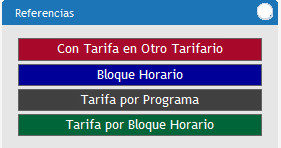Introducción
Esta opción permite obtener un reporte de las tarifas vigentes detallando a qué cliente, medio, tarifario y programa/ubicación pertenecen, pudiéndose listar las tarifas de una pauta o las de órdenes (Bruta - Descuentos - Neta).
Adicionalmente, permite definir si existe un contrato para la combinación Cliente y Medio que se refleja el porcentaje de descuentos.
Forma de uso
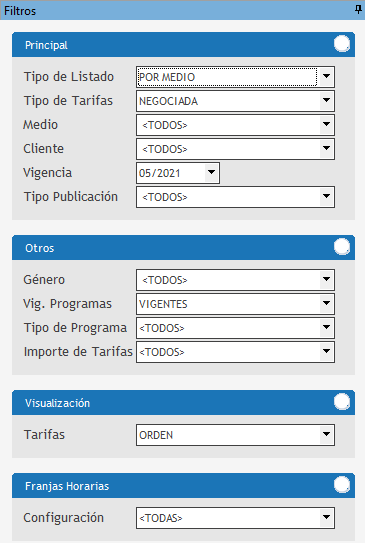 Principal Tipo de listado: permite seleccionar por Medio, por Tipo de Medio o general. Se habilita Tipo de Medio cuando se selecciona dicho Tipo de Listado, permitiendo seleccionar una lista el tipo de medio que se desea filtrar. En el tipo de Tarifas permite definir si las tarifas del listado son Del Cliente (Negociadas) o Del Medio (impresas). Medio: se debe indicar qué medio se desea filtrar y para qué Cliente asociado. Vigencia: se debe seleccionar el mes-año de vigencia que se desea consultar. Permite también definir para qué Tipo Publicación se desea consultar, recordemos que PNT y tanda tienen costos distintos y se puede filtrar cada uno con este filtro. Otros Género: permite seleccionar de la lista desplegable un género en el caso de que hayan sido cargados, caso contrario se expone la opción todos. Vig. Programas: permite seleccionar la vigencia de los programas. Pueden ser Todos o solo los Vigentes. Tipo de Programa: permite seleccionar entre Todos o por Bloque. Adicionalmente, suele ser común ver solo los que tienen el Importe de Tarifas diferente de cero o Todos. Visualización En las Tarifas se puede ver por la de la Orden o la Pauta, según lo seleccionado, se modifica el reporte. Franjas horarias Permite definir qué franjas horarias se quieren ver, por defecto se exponen todas. |
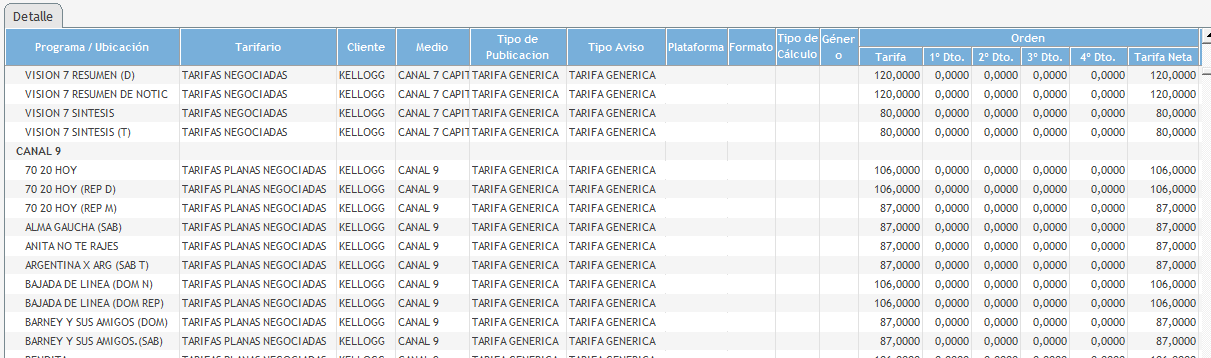 Una vez completos los campos de los filtros, se presiona el botón Iniciar. Se visualiza la grilla con toda la información de las órdenes de publicidad. Los datos que se ven son: Programa, Tarifario, Día, Horario, Pauta/Orden (Tarifa Bruta, 1°Dto, 2°Dto, 3°Dto y 4°Dto y Tarifa Neta), Vigente. Se encuentra en la barra lateral una opción con los posibles colores que se muestren los programas.
|
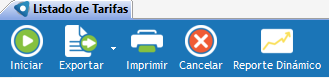 Exportar: sirve para descargar a Excel, HTML, texto o PDF. Imprimir: se habilita únicamente cuando se presiona el botón Iniciar y permite descargar el reporte en papel. Cancelar: permite finalizar la acción que se está efectuando en ese instante. La opción de Reporte Dinámico permite exportar el reporte emitido a una plantilla donde el usuario puede seleccionar el orden de la información y qué campos ver en el mismo. |
¿Tienes alguna duda adicional? Puedes contactarte con nosotros a traves de: https://helpdesk.advertmind.com/es/support/home